تنزيل برنامج التشغيل لـ Mustek BearPaw 1200CU Plus scanner
ماسح ضوئي BearPaw 1200CU Plus Mustek هو جهاز قديم ، لكنه لا يزال مدعومًا من قبل الشركة المصنعة ، ويتم تحديث برنامج التشغيل الخاص بها بانتظام. سنحاول في هذه المقالة أن نوضح بالتفصيل كيفية البحث عن الملفات وتنزيلها على هذا الجهاز على جهاز الكمبيوتر دون استخدام معرفة أو مهارات خاصة.
محتوى
تنزيل برنامج التشغيل لـ Mustek BearPaw 1200CU Plus scanner
عند شراء جهاز ، يجب أن تكون قد استلمته في مجموعة كاملة. عادة في المربع هو قرص مع جميع البرامج الضرورية. ومع ذلك ، في بعض الأحيان يكون خطأ الشركة المصنعة أو البائعين لهذا القرص المضغوط ، أو هناك مشكلة مع عدم وجود محرك الأقراص المرنة في جهاز الكمبيوتر. في هذه الحالة ، ستأتي طرق أخرى مختلفة الفعالية إلى الإنقاذ. سيتم مناقشتها عنهم أدناه.
الطريقة 1: موقع دعم Mustek
لنبدأ بالاعتماد على الخيار الأكثر فعالية - تنزيل برامج التشغيل من الموقع الرسمي للشركة المصنعة. هنا يمكنك العثور على أحدث إصدار من البرنامج وتثبيته بسهولة على القرص الصلب. ستحتاج إلى القيام بما يلي:
انتقل إلى الموقع الرسمي ل Mustek
- افتح الموقع الرسمي للشركة من خلال النقر على الرابط أعلاه.
- مرر الماوس إلى قسم "الدعم" . يجب أن تظهر قائمة منبثقة مباشرة ، والتي يجب أن تختار فيها قسم "برامج التشغيل والتنزيلات اليدوية" .
- سترى أمامك صفحة حيث يتم البحث عن برامج التشغيل ، لكن جهاز BearPaw 1200CU Plus هو ماسح ضوئي قديم ، لذا تم نقل ملفاته إلى FTP (بروتوكول نقل بيانات الشبكة). لذلك ، ستحتاج إلى تحديد أحد البروتوكولات المتوفرة. نوصي بالذهاب إلى الأوروبي ، هذا الخيار هو الأكثر ملاءمة.
- بعد ذلك ، افتح المجلد "Driver" .
- انتقل إلى دليل "0_Old_BearPaw Series" .
- ابحث عن النموذج المناسب في القائمة وانقر بزر الماوس الأيسر على الاسم.
- الآن يجب عليك فتح المجلد مع البيانات الخاصة بنظام التشغيل ، مثل Windows XP.
- انقر على الدليل الوحيد الموجود.
- انقر فوق "setup.exe" لبدء تنزيل هذا الملف.
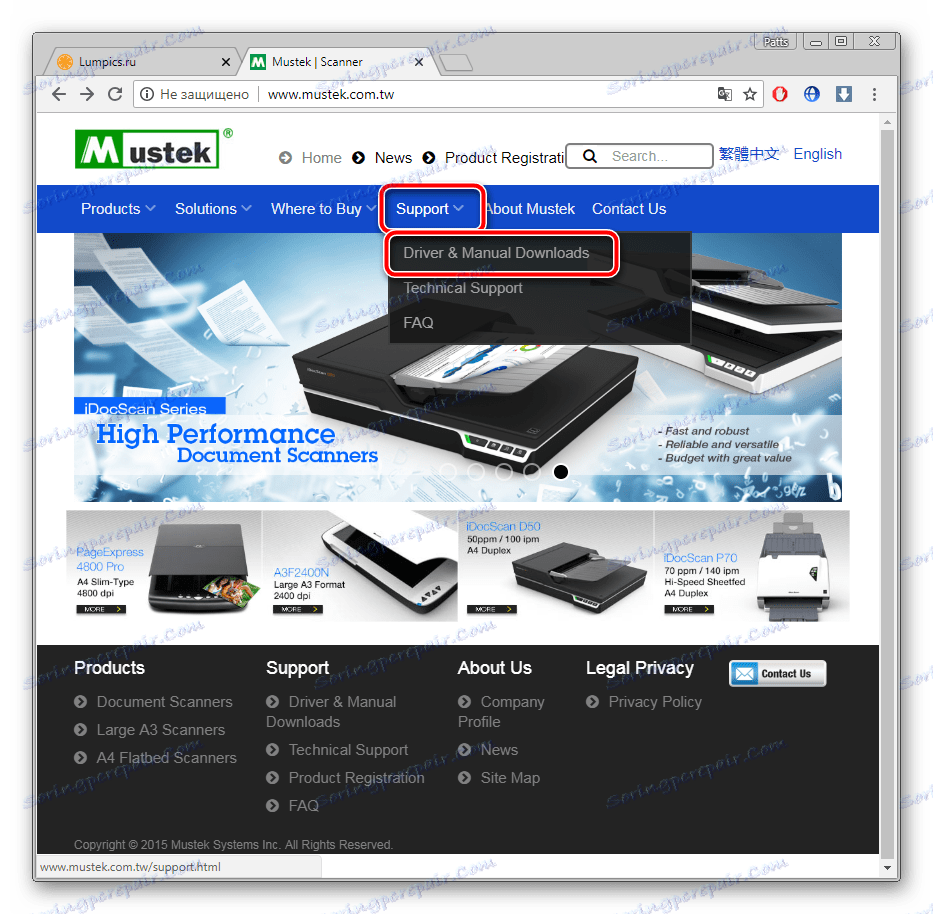
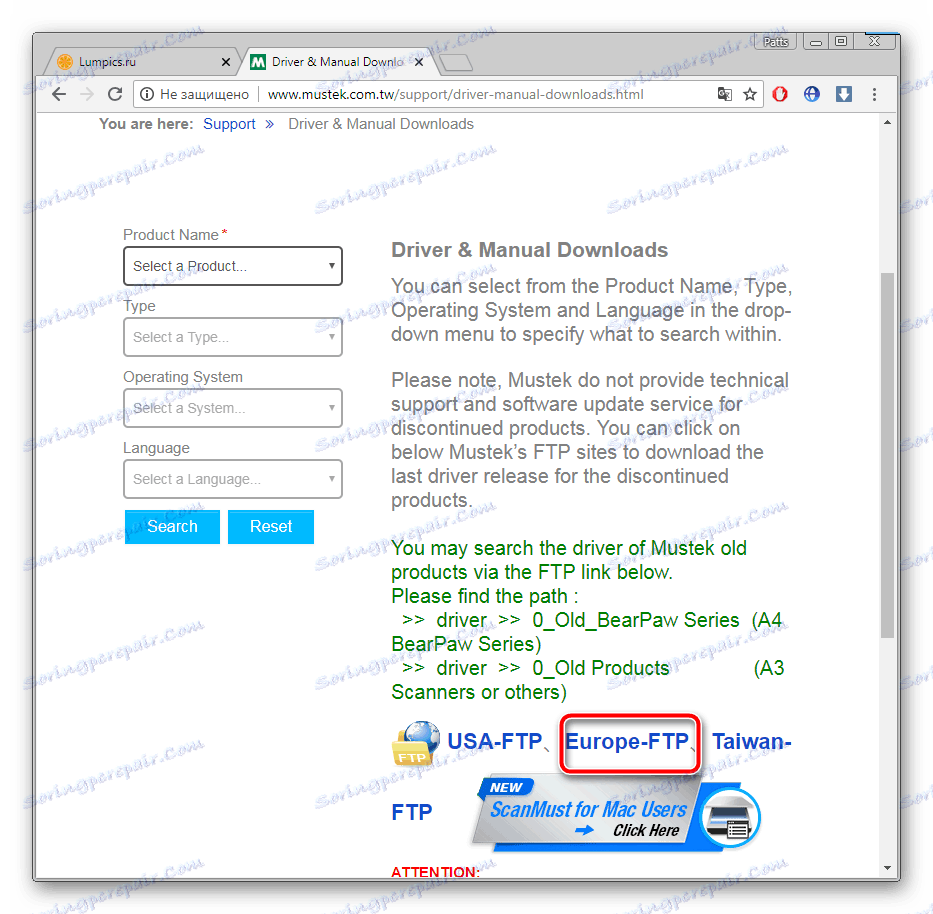
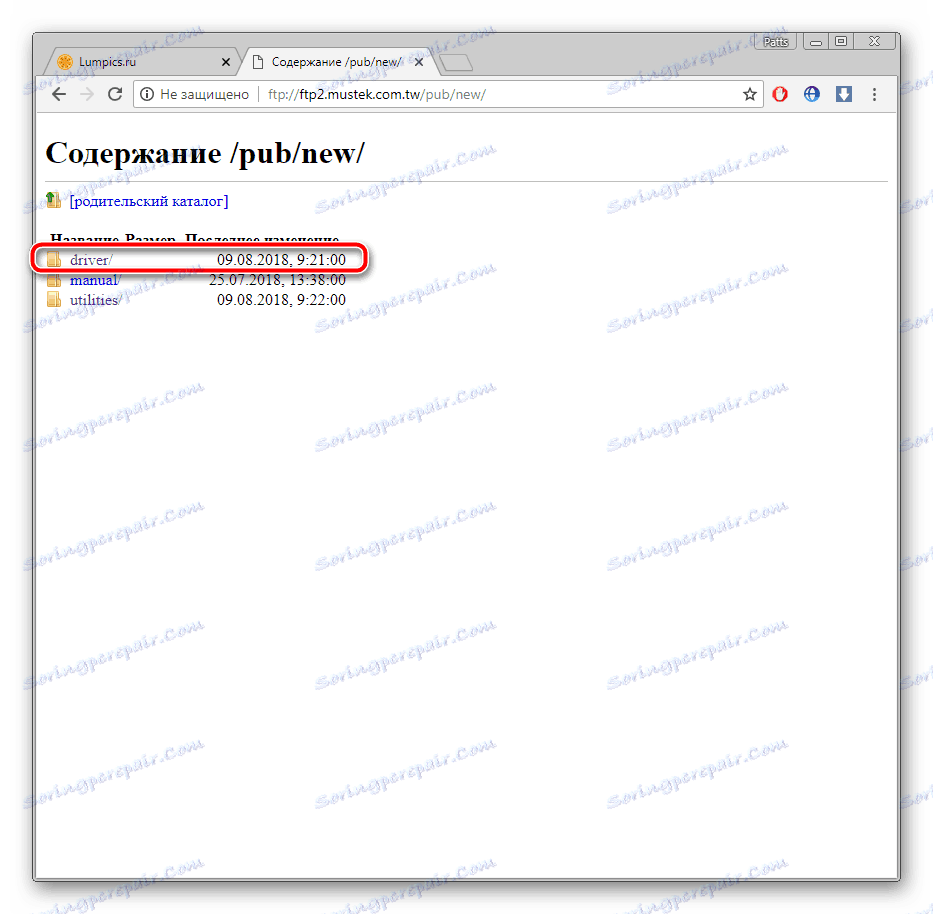
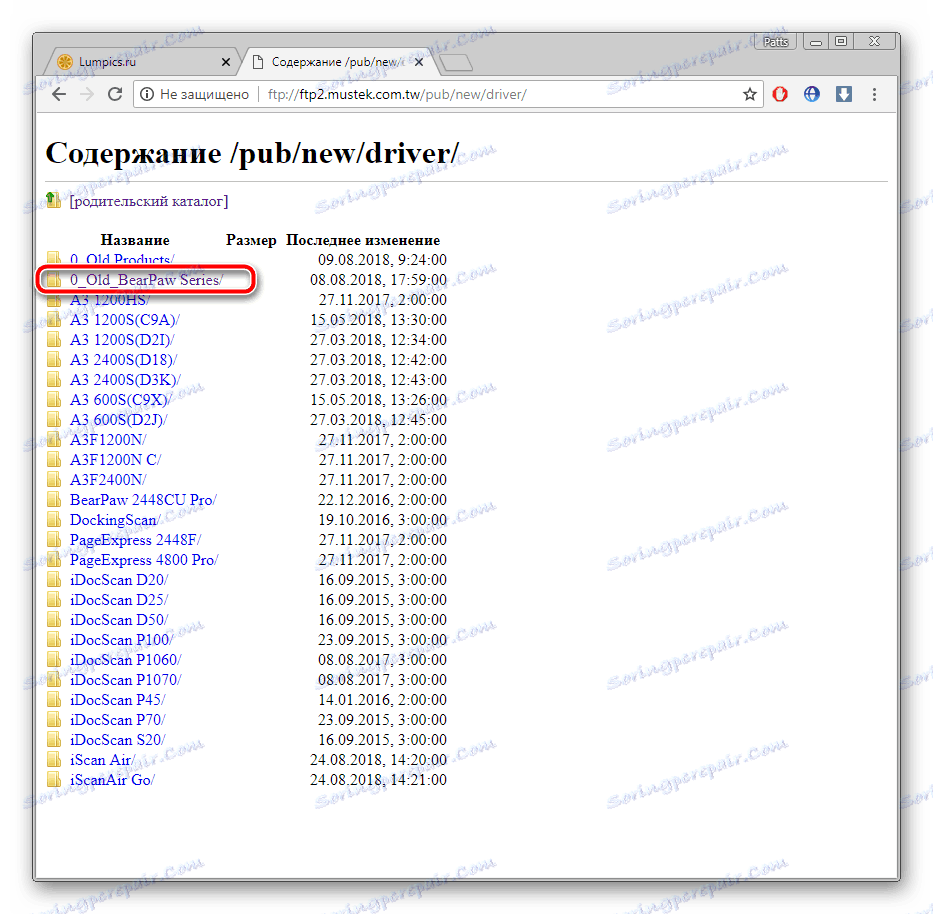
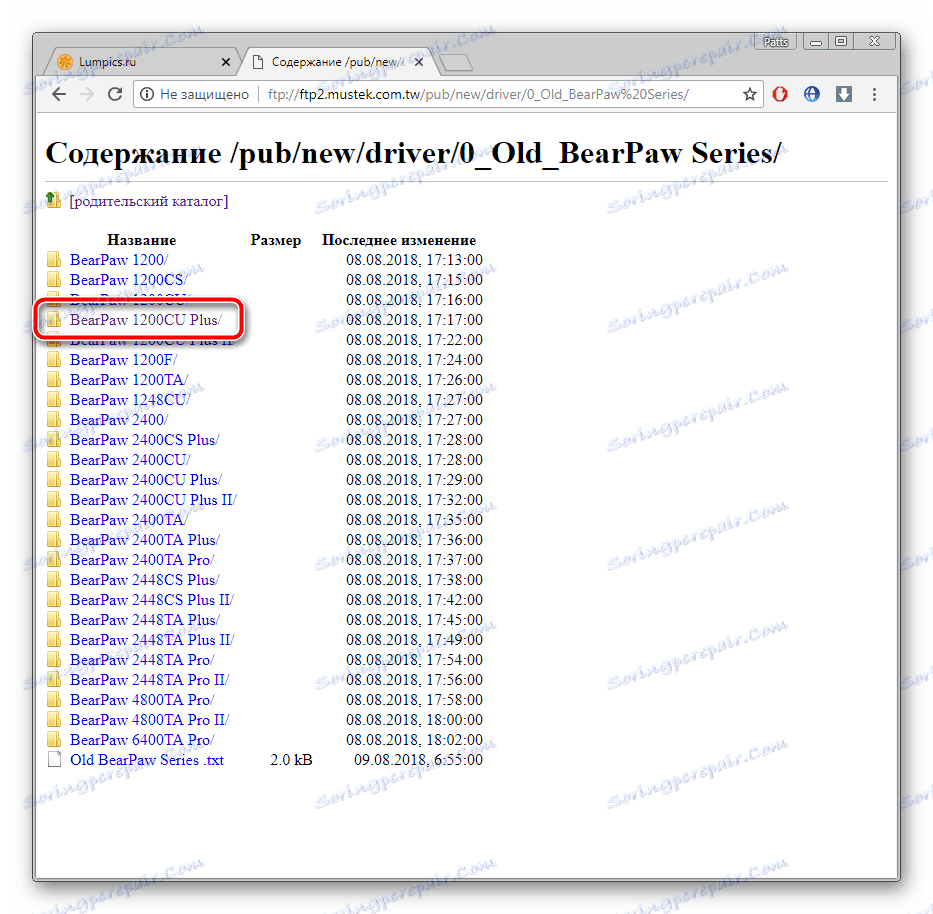
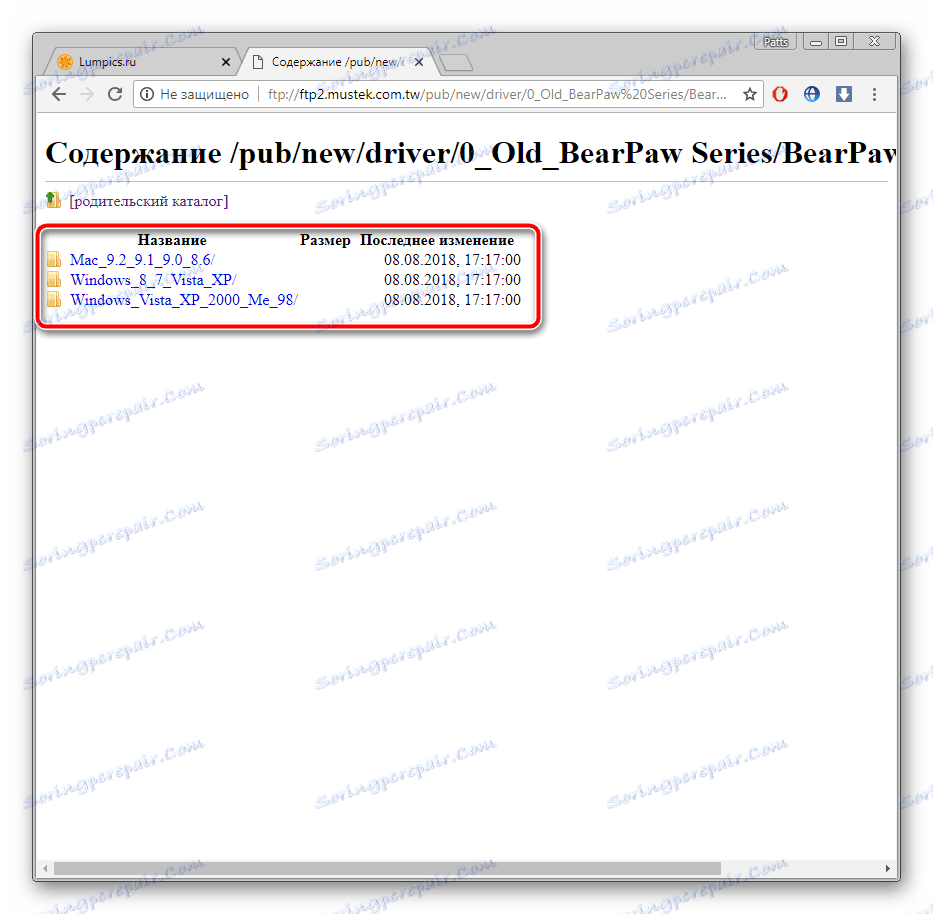
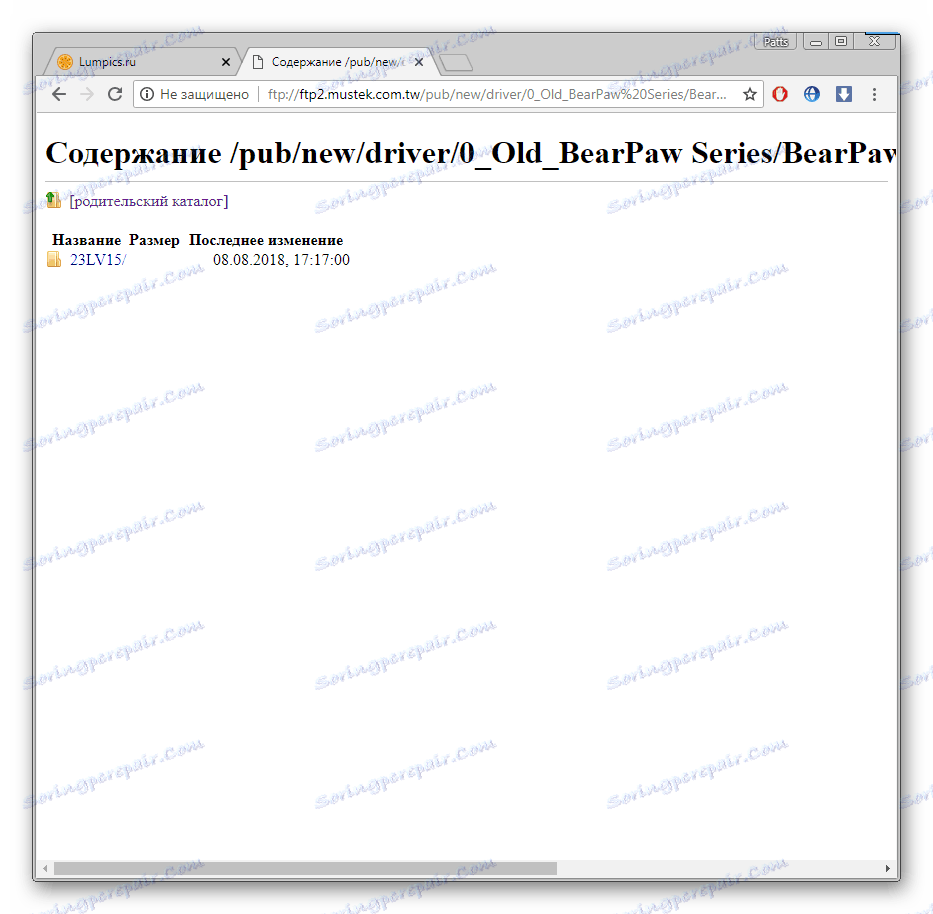
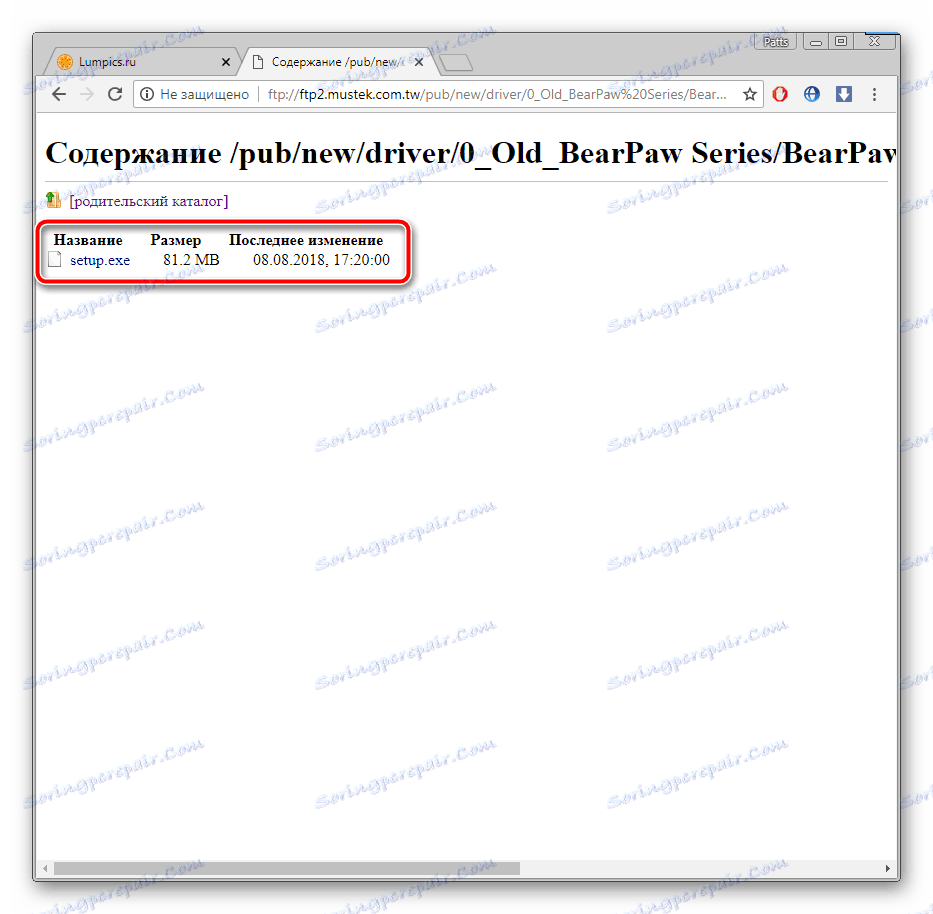
سيكون عليك فقط تثبيت البرنامج الذي تم تنزيله ويمكنك البدء في العمل على الفور مع الماسح الضوئي.
الطريقة 2: برنامج تابع لجهة أخرى
إذا كانت عملية البحث عن الملفات من خلال الموقع الرسمي لا تناسبك أو تبدو كئيبة ، فنحن نوصي باستخدام برامج خاصة تتمثل مهمتها الأساسية في إيجاد وتثبيت برامج تشغيل لكافة المكونات والأجهزة الطرفية الضرورية. هناك العديد من الممثلين لمثل هذه البرامج ، لكنهم جميعًا يعملون على نفس المبدأ. قابلهم بمزيد من التفاصيل في المقالة على الرابط أدناه.
مزيد من التفاصيل: أفضل برنامج لتثبيت برامج التشغيل
نقترح أن ننتقل إلى حل Driverpack . يمكن الاطلاع على تعليمات مفصلة للعمل في هذا البرنامج في المواد الأخرى لدينا.
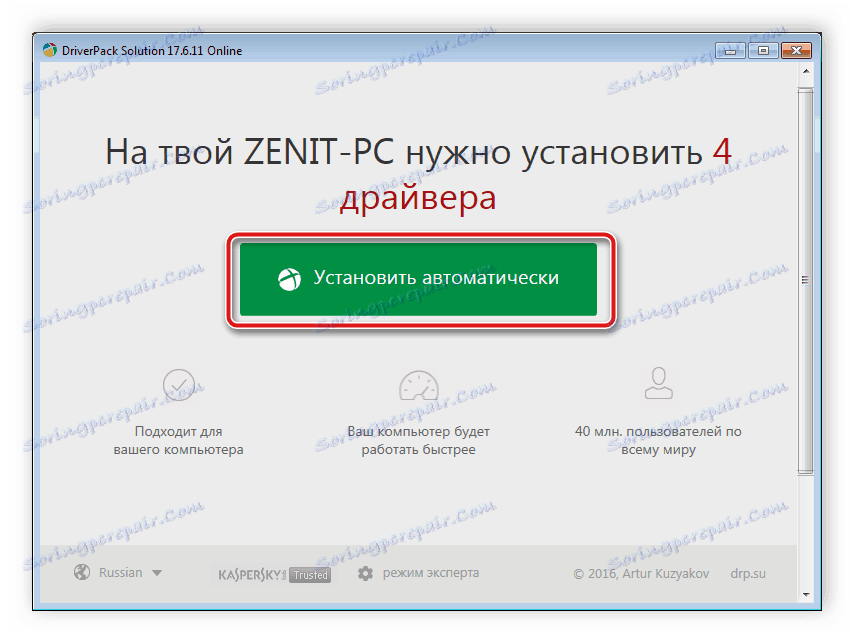
مزيد من التفاصيل: كيفية تحديث برامج التشغيل على جهاز الكمبيوتر الخاص بك باستخدام برنامج DriverPack Solution
الطريقة الثالثة: معرف الماسح الضوئي
الذهاب إلى "إدارة الأجهزة" ويندوز ، في خصائص أي جهاز متصل سوف تجد معلومات عن رمز فريد لها. هذا المعرّف مفيد ليس فقط أثناء التفاعل مع نظام التشغيل ، ولكن بفضله يتم البحث عن السائق من خلال خدمات خاصة عبر الإنترنت. يشبه ID for Mustek BearPaw 1200CU Plus ما يلي:
USBVID_055F&PID_021B
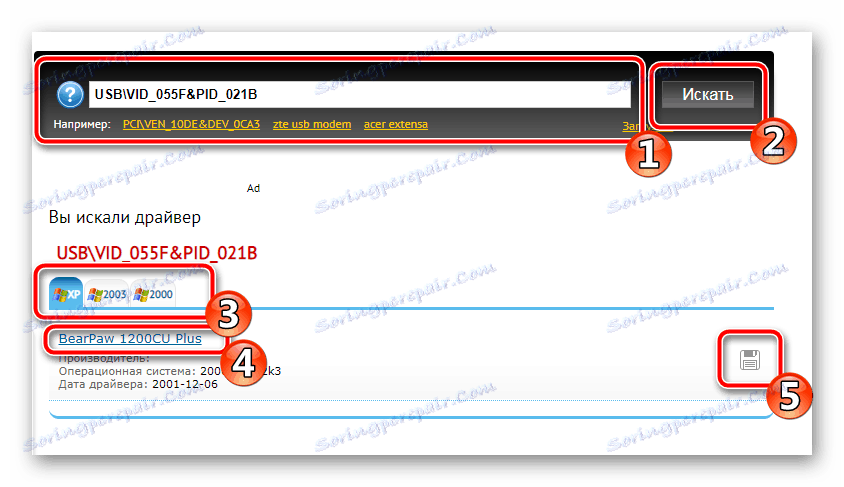
اقرأ بالتفصيل عن هذا الخيار في المقالة من مؤلفنا على الرابط أدناه.
مزيد من التفاصيل: البحث عن برامج التشغيل حسب معرف الجهاز
الطريقة الرابعة: وظيفة نظام التشغيل المضمنة
خاصةً في الحالات التي لا يتم فيها الكشف عن الجهاز المتصل تلقائيًا بواسطة النظام ، قام المطورون بعمل أداة مساعدة تسمح لك بإضافة كل شيء يدويًا. إحدى الخطوات أثناء هذه العملية هي البحث التلقائي وتثبيت برامج التشغيل. موسعة على هذه الطريقة لنظام التشغيل Windows 7 ، اقرأ موادنا الأخرى.
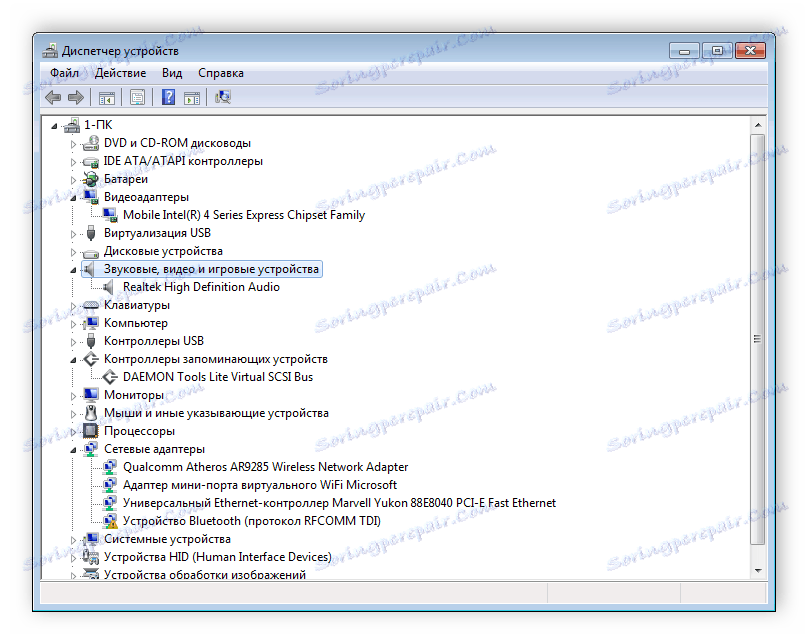
مزيد من التفاصيل: تثبيت برامج التشغيل باستخدام أدوات Windows القياسية
كما يمكنك أن ترى ، يمكنك تنزيل برنامج التشغيل للحصول على الماسح الضوئي Mustek BearPaw 1200CU Plus مع واحد من أربعة خيارات مختلفة ، يتطلب كل منها للمستخدم إجراء بعض التلاعبات. تآلف مع كل طريقة ، ثم اتبع الإرشادات المحددة للتأكد من أن الجهاز يعمل بشكل صحيح بعد التثبيت.